edge如何重置
2025-03-12 13:46:03来源:nipaoa编辑:佚名
在使用microsoft edge浏览器的过程中,您可能会遇到各种问题,如性能下降、设置错乱或频繁崩溃等。这时,重置edge浏览器往往能成为一个有效的解决方案。本文将详细介绍如何重置microsoft edge,帮助您恢复浏览器的初始状态,享受更加流畅和安全的浏览体验。
一、了解重置前的准备
在重置edge浏览器之前,请确保您已经备份了所有重要的书签、密码和浏览器数据。虽然重置过程不会删除系统级别的文件,但浏览器内的个人数据可能会被清除。因此,使用microsoft账户同步功能或第三方书签管理工具提前备份是个好习惯。
二、通过edge设置进行重置
1. 打开edge浏览器:确保您正在使用的是最新版本的microsoft edge。
2. 进入设置页面:点击浏览器右上角的三点菜单图标,选择“设置”(settings)。
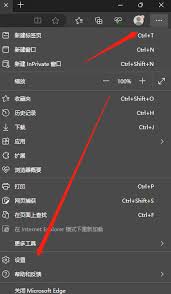
3. 导航至重置设置:在设置页面的左侧栏中,向下滚动至“重置设置”(reset settings)部分。
4. 执行重置:点击“将设置还原为其默认值”(restore settings to their default values)按钮。系统将提示您确认此操作,点击“重置”(reset)以继续。
5. 等待重置完成:edge浏览器将自动重启并应用默认设置。您可能需要重新登录microsoft账户以恢复同步的数据。
三、使用命令行重置edge(高级用户)
对于希望更深入地管理edge设置的高级用户,可以通过windows powershell或命令提示符来重置edge。这种方法通常用于解决更复杂的浏览器问题。
1. 打开powershell或命令提示符:以管理员身份运行。
2. 运行重置命令:
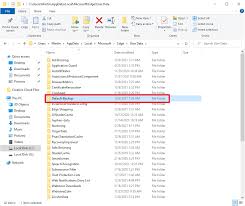
- 在powershell中,输入以下命令并按回车:
```
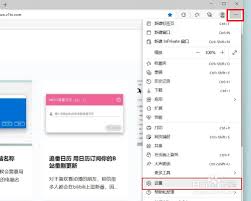
get-appxpackage -allusers |where-object {$_.installlocation -like "*microsoft.microsoftedge*"} | foreach-object {add-appxpackage -disabledevelopmentmode -register "$($_.installlocation)⁄⁄appxmanifest.xml"}
```
- 该命令将重新安装edge的所有必要组件,相当于一种“硬重置”。
3. 重启计算机:完成命令执行后,重启计算机以确保所有更改生效。
四、注意事项
- 数据备份:如前所述,重置前务必备份重要数据。
- 扩展程序:重置后,所有安装的扩展程序将被禁用或删除。您需要重新从edge扩展商店安装它们。
- 同步设置:如果您使用microsoft账户同步浏览器设置,重置后登录账户可以恢复部分同步数据,但某些自定义设置可能需要手动重新设置。
五、结论
重置microsoft edge浏览器是解决浏览器性能问题和设置混乱的有效手段。无论是通过内置的“重置设置”功能,还是利用命令行进行深度重置,都能帮助您快速恢复浏览器的最佳状态。在进行重置之前,请确保已经做好充分的准备,以避免数据丢失。希望本文能帮助您轻松解决edge浏览器的问题,享受更加愉快的浏览体验。









